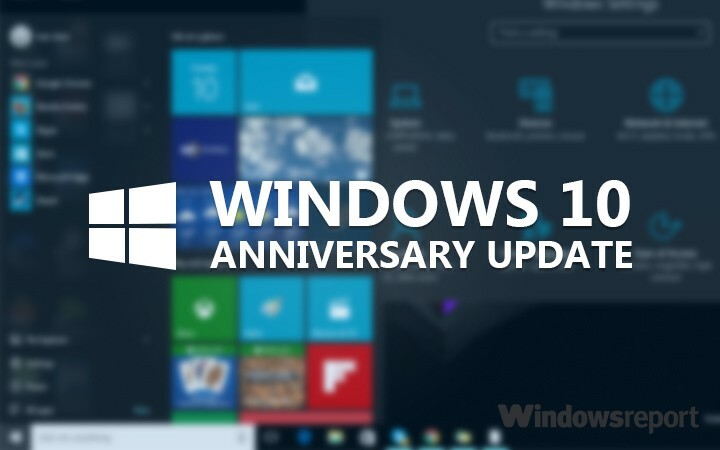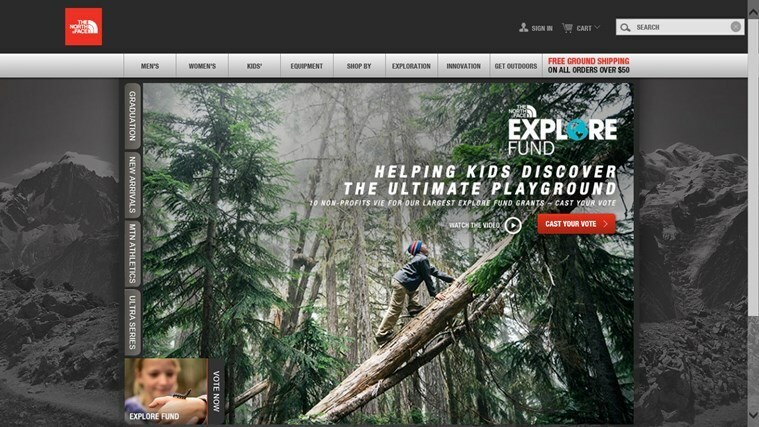- Многи корисници пријављују да су добили Грешка није правилно инсталирана приликом покушаја отварања одређених апликација у оперативном систему Виндовс 10.
- У овом чланку ћемо вам показати које кораке можете да урадите да бисте решили поруку о грешци апликације Виндовс.
- Не заборавите да обележите нашВиндовс 10 Хубза корисније водиче и вести.
- У нашем посвећеномПоправи одељак наћи ћете још занимљивијих чланака и информација.

- Преузмите алатку за поправак рачунара Ресторо који долази са патентираним технологијама (патент доступан овде).
- Кликните Покрените скенирање да бисте пронашли проблеме са Виндовсом који би могли да узрокују проблеме са рачунаром.
- Кликните Поправи све да бисте решили проблеме који утичу на сигурност и перформансе рачунара
- Ресторо је преузео 0 читаоци овог месеца.
Када кликнете или додирнете одређену апликацију унутар плоче Старт у оперативном систему Виндовс 10, можда ћете добити поруку Није правилно инсталиран а апликација не успева да се покрене.
Ова порука о грешци може се појавити када направите неке промене у оперативном систему Виндовс 10 и утиче на кључеве регистра из одређене апликације.
Такође се може догодити ако имате антивирус који вам не дозвољава да покренете апликацију сматрајући је претњом за оперативни систем или можда функција корисничког налога коју имате не дозвољава апликацији трцати,
Обично поновним инсталирањем апликације из Мицрософт Сторе-а треба да реши овај проблем, али ако се не може, следите упутства објављена у наставку и сазнајте неке друге корисне савете.
Како могу да поправим Није правилно инсталиран порука о грешци?
1. Користите антивирус

- Онемогући тренутни антивирус.
- Рестарт ваш оперативни систем Виндовс 10.
- Након што се Виндовс 10 укључи, проверите да ли је антивирус и даље онемогућен.
- Ако јесте, онда можете покушати и покрените апликацију имате проблема са и видите да ли ради
Једном твој тренутни антивирус је онемогућен, ваш рачунар неће бити сигуран, па вам препоручујемо да инсталирате поуздан и поуздан антивирус, као што је Битдефендер.
Упркос томе што непрестано ради, тјт има скоро нула утицаја када је у питању ометање рада вашег рачунара након што га инсталирате ви и ви никада неће осетити да се ваш систем успорава.
Битдефендер је брзи антивирус који ће заштитити ваш уређај од већине малвера и вируса заустављањем истих прије него што уопће постане проблем.

Битдефендер Антивирус Плус
Заштита од антималвера следеће генерације, без ометања система и са најмање могућим утицајем на ваше уређаје. Покушајте одмах!
Посетите сајт
2. Користите Алатка за решавање проблема са апликацијама

Атрактивна жена фотограф ретушира слике помоћу уређивача фотографија, руча, седи испред генеричког лаптопа. Студенткиња која учи на мрежи на свесци, весело се смешећи док напредује
- Преузмите програм за дијагностику.
- Кликните на датотеку за трцати то.
- Следите упутства на екрану да бисте завршили решавање проблема у апликацијама
- По завршетку поново покрените оперативни систем Виндовс 10.
3. Ресетујте кеш меморије Мицрософт Сторе
- Притисните и држите дугме Виндовс + К тастер.

- Укуцати: ВСРесет.еке и притисните Ентер.
- Након отприлике 30 секунди, командна линија ће се аутоматски затворити и отвориће се апликација Мицрософт Сторе.
4. Онемогући режим развоја
- Притисните и држите Тастер Виндовс + Кс.
- Кликните левим тастером миша или тапните на Командна линија.
- Кликните на Покрени као администратор икону.

- Унесите и покрените следећу команду:
поверсхелл -ЕкецутионПолици Неограничени Адд-АппкПацкаге -ДисаблеДевелопментМоде -Регистер $ Енв: СистемРоотВинСтореАппкМанифест. КСМЛ - притисните Ентер дугме.
- Рестарттвој Виндовс 10 систем.
Ово су методе које треба да урадите да бисте исправили поруку о грешци Није правилно инсталиран.
Ако имате додатних питања у вези са овом темом, пишите нам у одељак за коментаре на овој страници, а ми ћемо вам даље помоћи у решавању проблема.
 Још увек имате проблема?Поправите их помоћу овог алата:
Још увек имате проблема?Поправите их помоћу овог алата:
- Преузмите овај алат за поправак рачунара оцењено одличним на ТрустПилот.цом (преузимање почиње на овој страници).
- Кликните Покрените скенирање да бисте пронашли проблеме са Виндовсом који би могли да узрокују проблеме са рачунаром.
- Кликните Поправи све да реши проблеме са патентираним технологијама (Ексклузивни попуст за наше читаоце).
Ресторо је преузео 0 читаоци овог месеца.